
Son güncelleme tarihi

Amazon hesabınız kilitliyse alışveriş yapamazsınız. Bu kılavuzdaki adımları kullanarak Amazon erişiminizi geri yükleyin.
Amazon, dünyanın en büyük şirketlerinden biri ve bu da maalesef onu suç unsurları için bir hedef haline getiriyor. Şirket dolandırıcılığı azaltmak için elinden gelen her şeyi yapıyor. Ne yazık ki bu, meşru alışveriş dışında bir şey için kullanmamış olsanız bile Amazon hesabınızın kilitli olduğunu fark edebileceğiniz anlamına gelir.
Amazon ile iletişime geçerseniz, şirket sizin için hesabınızın kilidini açabilmelidir. Amazon hesabınız kilitliyse deneyebileceğiniz bazı şeyler burada.
Amazon Hesabım Neden Kilitlendi?
Amazon'un hesabınızı geçici olarak kilitlemesinin birkaç nedeni vardır. Genellikle dolandırıcılığı veya yetkisiz işlemleri sınırlamak amacıyla gerçekleşir. Amazon, hesabınızda şüpheli etkinlikler tespit ederse, korunmanıza yardımcı olmak için hesabınızı kilitleyebilir.
Amazon hesabınızın kilitlenmesine yol açabilecek etkinlik türleri şunları içerir:
- Alışılmadık derecede çok sayıda sipariş veren yeni bir hesap.
- Çok sayıda ürün iade ediliyor.
- Hesabınızda yanlış ad veya fatura adresi gibi yanlış bilgiler kullanılıyor.
- Hesabınızda alışılmadık hediye kartları kullanımı.
- Hesabınızı farklı IP adresleriyle kullanmak.
Amazon Hesabı Kilitli Sorunları Nasıl Onarılır
İyi haber şu ki, Amazon hesabınız kilitlendiyse, Amazon ile iletişime geçerek hesabın kilidini tekrar açabilmeniz gerekir. Bunu yapmanın birkaç yolu var.
1. Sohbet yoluyla Amazon ile iletişim kurun
Canlı sohbet hizmetini kullanarak doğrudan Amazon müşteri desteğiyle iletişime geçebilirsiniz. Canlı sohbete erişmenin birkaç yolu vardır, ancak aşağıdaki adımlar sohbete başlamanın en hızlı yollarından biridir.
Amazon ile canlı sohbet aracılığıyla iletişime geçmek için:
- Amazon Hesabınızda oturum açın. Mevcut hesabınıza erişemiyorsanız, farklı bir e-posta adresiyle yeni bir hesap oluşturun.
- küçük tıklayın ok yanında Hesaplar ve Listeler.
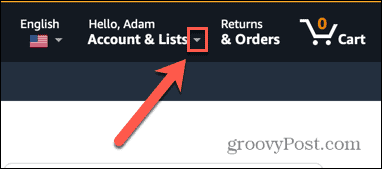
- Seçenekler listesinin sonunda, Müşteri servisi.
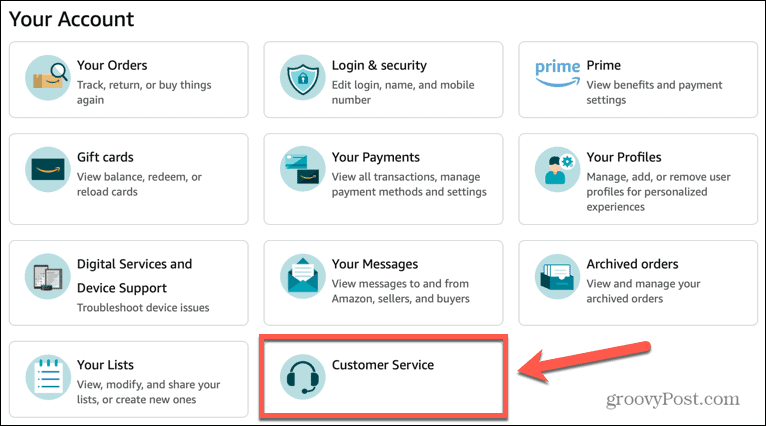
- Seçme Başka bir şey.
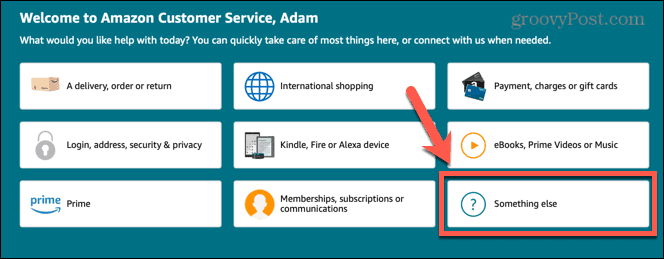
- Tıklamak Daha Fazla Yardıma İhtiyacım Var.
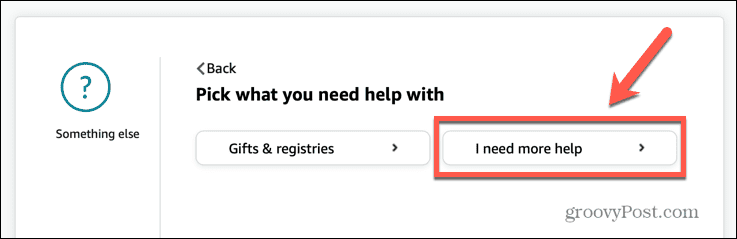
- Tıklamak Şimdi Sohbete Başlayın.
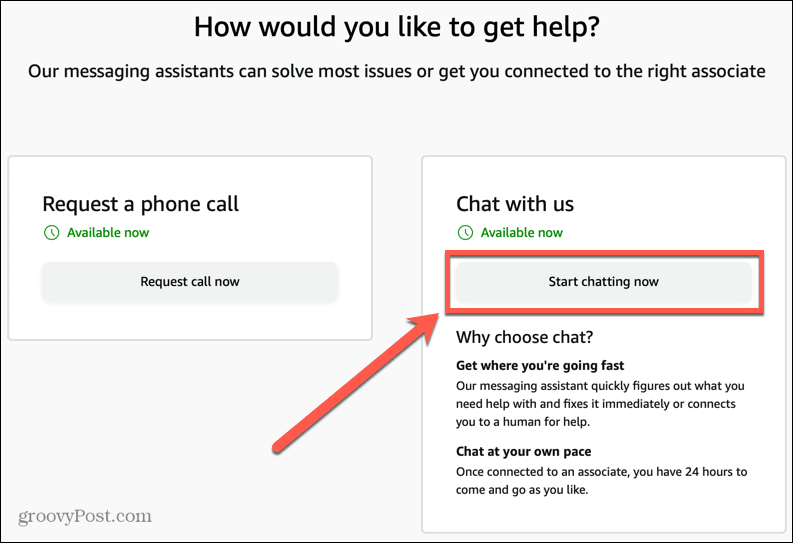
- Amazon hesabınızda bir kilit olduğunu açıklayın.
- İstenen doğrulama ayrıntılarını sağlayın.
- İstenen belgeleri sağlayın. Müşteri hizmetleri durumunuzu değerlendirecektir. Her şey yolundaysa birkaç gün içinde, hatta bazı durumlarda aynı gün içinde hesabınızın kilidini açmanız gerekir.
2. Yardım için Amazon'u arayın
Biriyle yüz yüze konuşmayı tercih ederseniz Amazon müşteri desteğini arayabilirsiniz. Hesabınıza bir göz atacaklar ve kilidi kaldırmaları için ne yapmanız gerektiğini size bildirecekler.
Yardım için Amazon'u aramak için:
- Amazon hesabınızda oturum açın. Oturum açamıyorsanız, Amazon ile konuşmak için yeni ve geçici bir hesap oluşturun.
- Tıkla ok yanında Hesaplar ve Listeler.
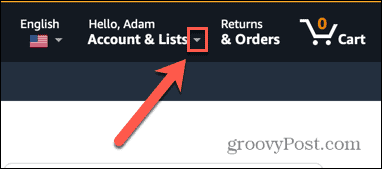
- Seçme Müşteri servisi.
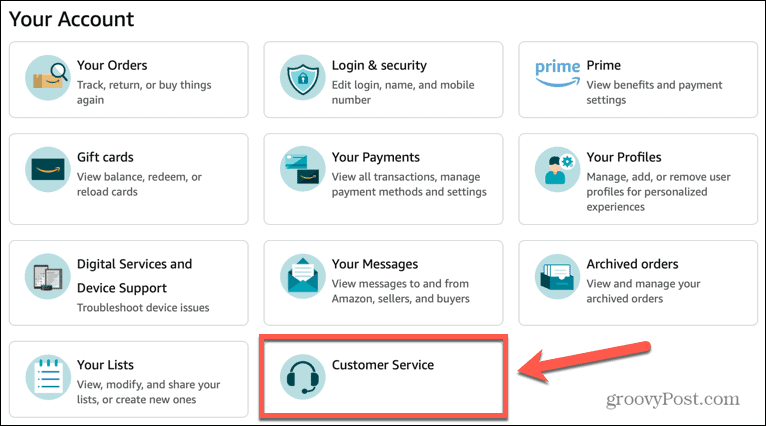
- Tıklamak Başka bir şey.
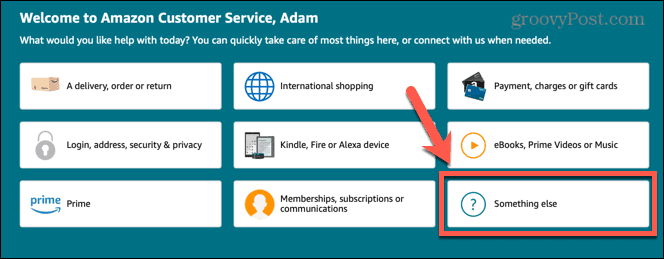
- Seçme Daha Fazla Yardıma İhtiyacım Var.
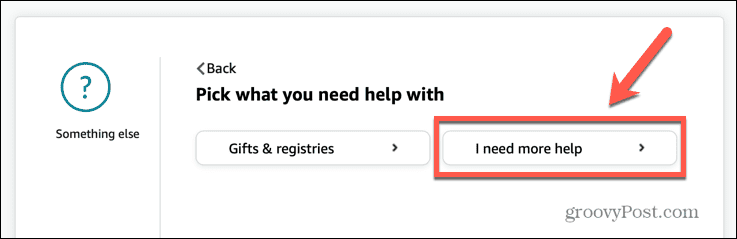
- Tıklayarak arama isteğinde bulunun Şimdi Arayın.
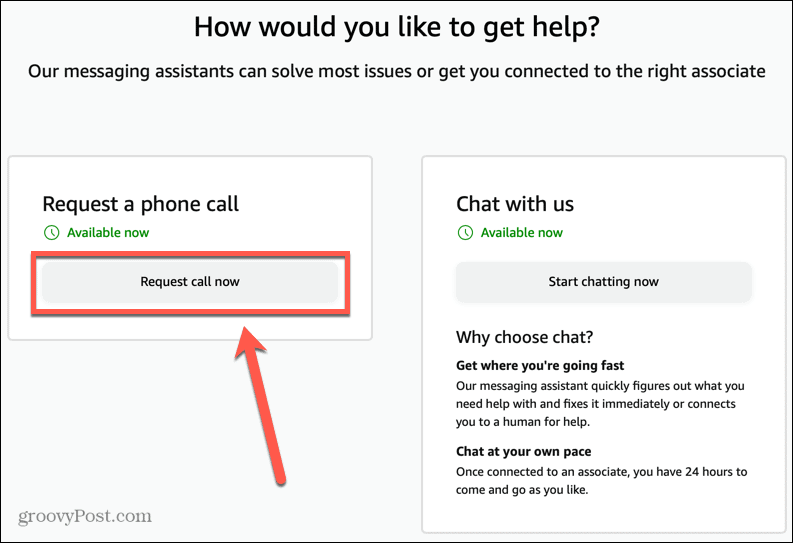
- Telefon numaranızı girin ve tıklayın Beni şimdi ara.
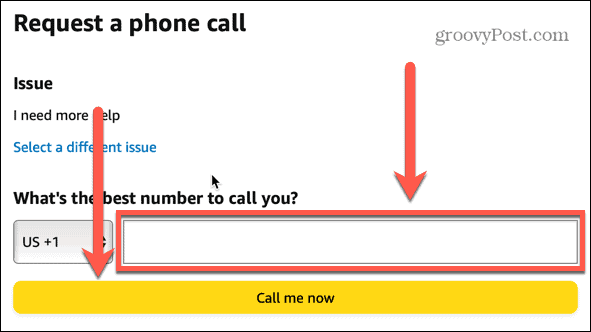
- Amazon müşteri desteği girdiğiniz numarayı arayacaktır. Amazon hesabınızın kilitlendiğini açıklayın.
- Hesabın size ait olduğunu kanıtlamak için gereken tüm doğrulama ayrıntılarını sağlayın.
- İstenen bilgileri sağlayın. Durumunuzu değerlendirecekler ve her şey yolundaysa hesabınızın kilidini sizin için açacaklar. Birkaç saat gibi kısa bir sürede gerçekleşebilir, ancak birkaç gün sürebilir.
3. Amazon'a e-posta gönder
Amazon, onlarla e-posta yoluyla iletişim kurmanızı kolaylaştırmaz. Yukarıdaki yöntemleri denediyseniz, müşteri hizmetleri sayfasında e-posta seçeneği olmadığını fark edeceksiniz.
Ancak, tercihiniz buysa, sorunu e-posta yoluyla çözebilirsiniz.
Amazon ile e-posta yoluyla iletişime geçmek için:
- Öncelikle, Amazon'a kayıtlı e-posta hesabınızı kontrol edin. Onlardan hesabınızın kilitlendiğine dair bir e-posta alıp almadığınızı görmeniz gerekir. Öyleyse, onlarla iletişim kurmak için bu e-postayı yanıtlayabilmeniz gerekir.
- E-postayı yanıtlamadan veya herhangi bir bağlantıya tıklamadan önce e-postanın Amazon'dan geldiğinden emin olun. Kimlik avı e-postaları genellikle Amazon'dan gelen e-postalar gibi görünebilir.
- Yanıtlanacak Amazon e-postanız yoksa şu adrese bir e-posta göndermeyi deneyin: cs-reply@amazon.com. Amazon hesabınızdaki kilitle ilgili bilgileri ekleyin.
Yanıt için iki güne kadar beklemeniz gerekebilir. Ne yazık ki, hesabınız kilitliyse, e-posta kesinlikle Amazon ile iletişim kurmak için en yavaş seçenektir.
4. Belgeleri Doğrudan Amazon'a Yükleyin
Hesabınızda oturum açabiliyor ancak hesabınız kilitli olduğu için satın alma yapamıyorsanız, destekleyici belgeleri doğrudan Amazon'a gönderebilirsiniz. Bu, hesabınızın kilidini tekrar açmanıza yardımcı olacaktır.
Destekleyici belgeleri Amazon'a yüklemek için:
- Mümkünse Amazon hesabınıza giriş yapın.
- Sepetinize bir şey ekleyin ve satın almaya çalışın.
- Hesabınızın beklemeye alındığını belirten bir mesaj görmelisiniz.
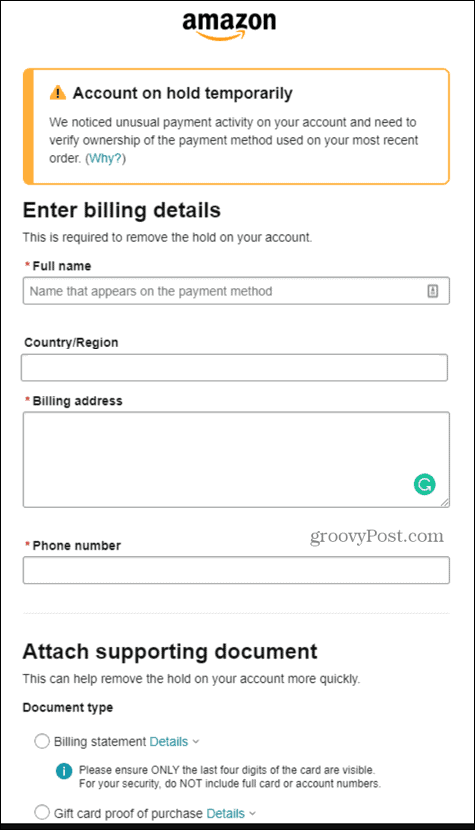
- Tam adınız, ülkeniz, fatura adresiniz ve telefon numaranız dahil olmak üzere ayrıntıları doldurun.
- İsteği destekleyen belgeleri ekleyin. Bu, ödeme kartınız için bir fatura ekstresi veya bir hediye kartı için satın alma belgesi içerebilir.
- Bilgileri gönderin. Amazon sizinle iletişime geçecek ve kısıtlamanızı kaldıracak veya daha fazla ayrıntı isteyecektir.
Amazon Ayarlarınızı Değiştirme
Amazon hesabınızı kilitlediyseniz, yukarıdaki düzeltmelerden birinin sorunlarınızı çözeceğini umarız.
Bir Amazon hesabının kilidini açmaya yardımcı olacak başka ipuçlarınız mı var? Aşağıdaki yorumlarda bize bildirmekten çekinmeyin. Amazon hesabınızın kilidini açtıktan sonra, ayarlarınızı ihtiyaçlarınıza daha iyi uyacak şekilde değiştirin.
Örneğin, isterseniz teslimat adresinizi değiştirin, bunu yapmak çok basit. Ayrıca isteyebilirsiniz bir Amazon dilek listesi paylaşın böylece arkadaşlarınız ve aileniz bir sonraki doğum gününüzde ne alacağınızı bilir.
Verdiğiniz bir siparişi bulmakta zorlanıyor musunuz? her zaman yapabilirsin eski Amazon siparişlerinizi arşivleyin. Hesabınızı başka biriyle paylaşıyorsanız bu, satın alma işlemlerini gizlemenin harika bir yoludur.
Windows 11 Ürün Anahtarınızı Nasıl Bulursunuz?
Windows 11 ürün anahtarınızı aktarmanız veya yalnızca işletim sistemini temiz bir şekilde yüklemek için ihtiyacınız varsa,...
Google Chrome Önbelleği, Çerezler ve Tarama Geçmişi Nasıl Temizlenir
Chrome, çevrimiçi tarayıcı performansınızı optimize etmek için göz atma geçmişinizi, önbelleğinizi ve çerezlerinizi depolama konusunda mükemmel bir iş çıkarıyor. Onun nasıl...
Mağaza İçi Fiyat Eşleştirme: Mağazada Alışveriş Yaparken Çevrimiçi Fiyatlar Nasıl Alınır?
Mağazadan satın almak, daha yüksek fiyatlar ödemeniz gerektiği anlamına gelmez. Fiyat eşleştirme garantileri sayesinde, Türkiye'de yapacağınız alışverişlerde online indirimler...


